我们有一个 Excel 工作表,其中包含有关公司的信息。我们将冻结列标题和员工姓名,以便它们在滚动时保留在屏幕上。
方法1 – 使用冻结窗格冻结列步骤:
由于我们要冻结 C 列之前的列,因此选择 D 列。
从视图选项卡中选择冻结窗格。 从下拉列表中选择冻结窗格。
您现在可以水平滚动,这两列始终可见。
方法 2 – 应用 Excel 冻结窗格来冻结行步骤:
我们想要冻结行,以便显示前四名员工的信息,最后到第 8 行。因此,选择第 9 行。
从视图选项卡中选择冻结窗格。从下拉列表中选择冻结窗格。
您现在可以向下滚动,这 4 行始终可见。
方法-在快速访问工具栏上添加冻结按钮,同时冻结列和行步骤:
单击 Excel 文件顶部的向下箭头。从下拉列表中点击更多命令。
在“选择命令来源”下,选择不在功能区中的命令。
选择冻结窗格,然后单击添加。单击确定将命令添加到快速访问工具栏。
要冻结行和列,请选择要冻结的行和列之后的第一个单元格。单击冻结窗格按钮,列和行将同时冻结。
方法四 – 拆分窗格同时冻结行和列
步骤:
我们想要冻结工作表的前两行(前两名员工的信息)。因此,我们将选择第 7 行。
在查看选项卡上,单击拆分。
要记住的事情您不能同时使用冻结窗格和分割窗格。您必须选择要冻结的行下方的行或需要冻结的列的右侧列。如果要基于引用单元格同时冻结行和列,则引用单元格必须位于要冻结的行下方、列的右侧。进一步阅读如何冻结 Excel 中的顶行和第一列如何在 Excel 中解冻行和列在 Excel 中冻结窗格的键盘快捷键如何在 Excel 中应用自定义冻结窗格Excel 冻结窗格不起作用